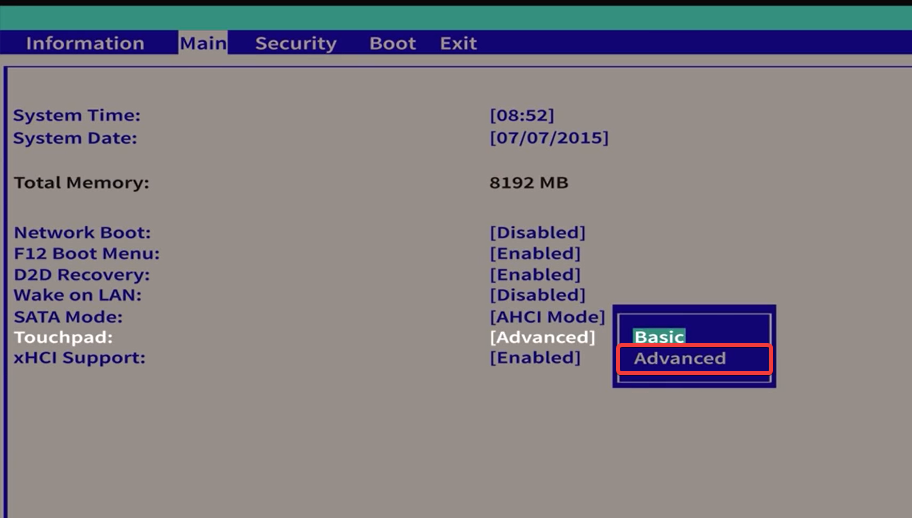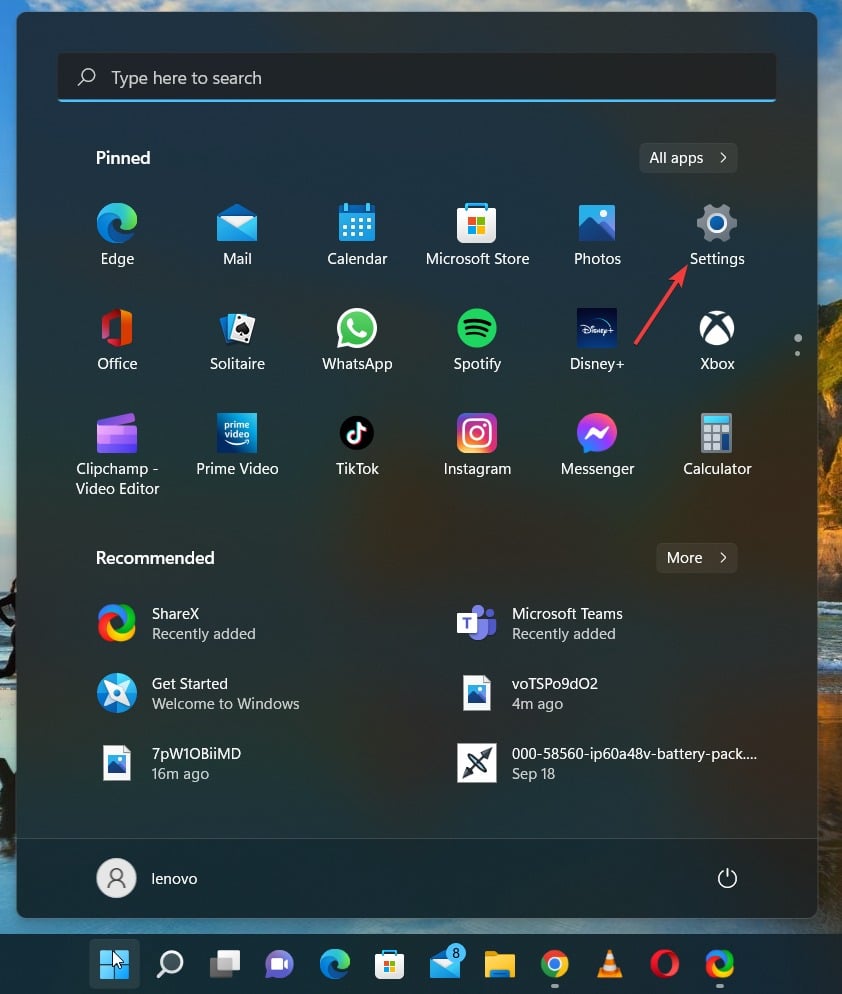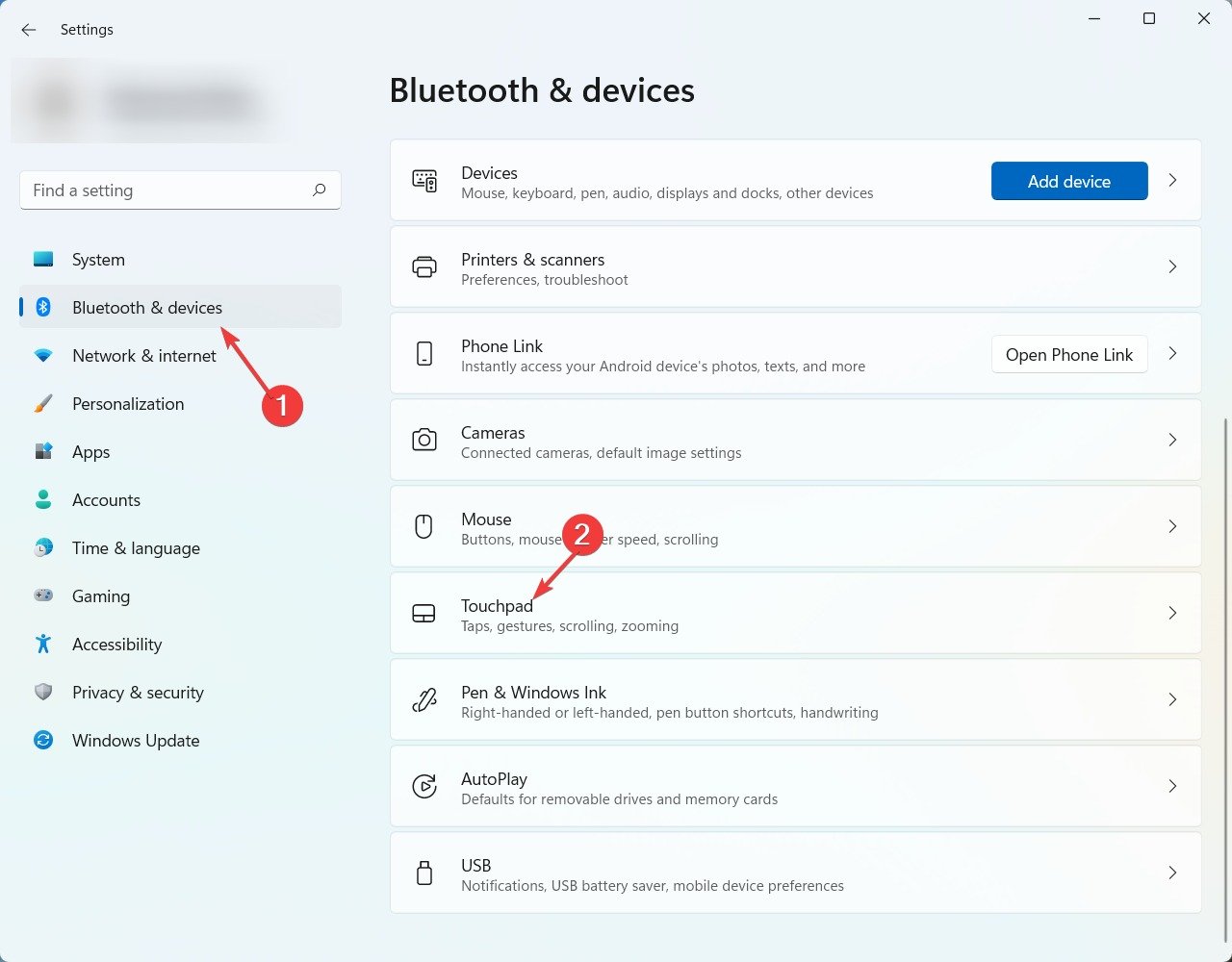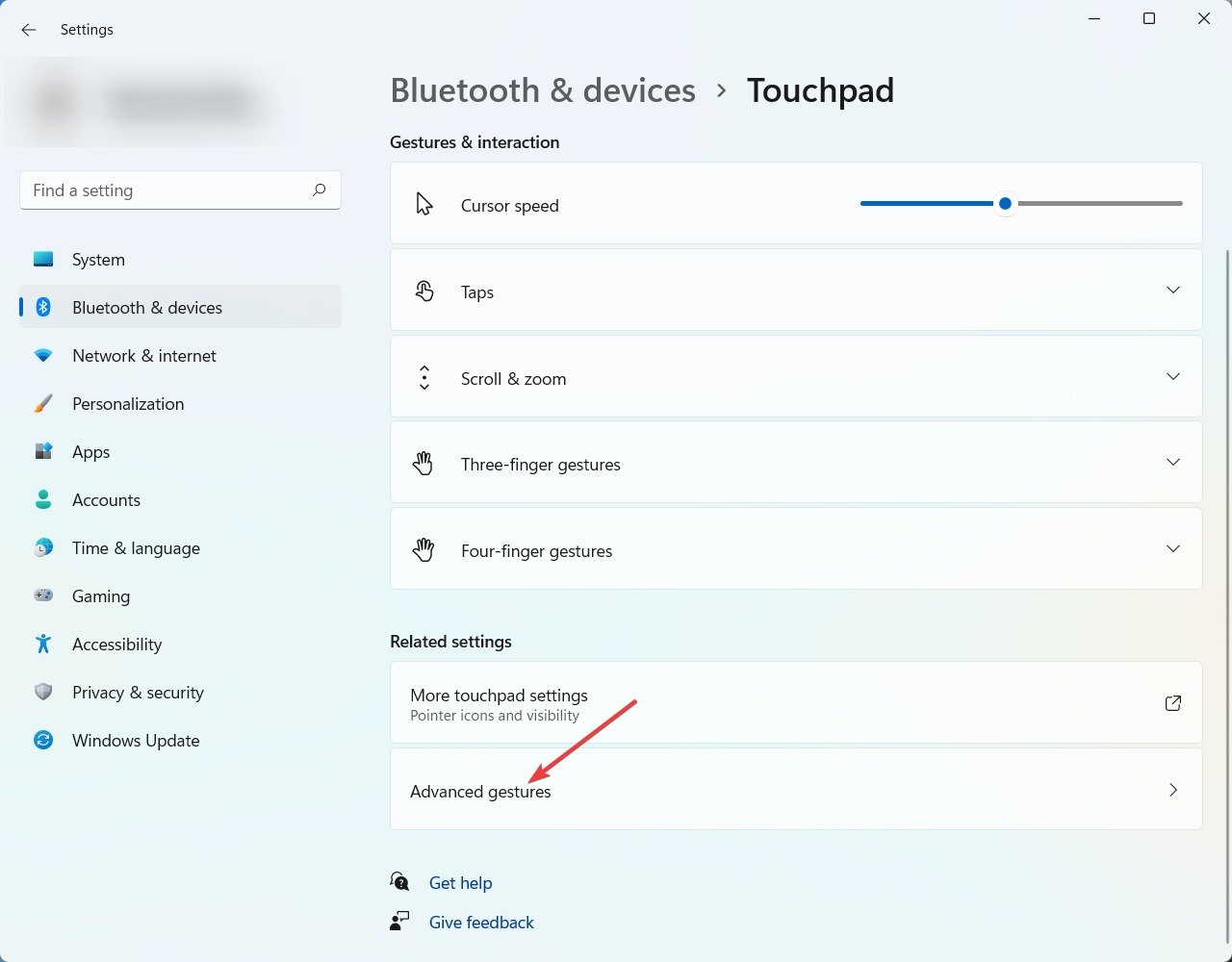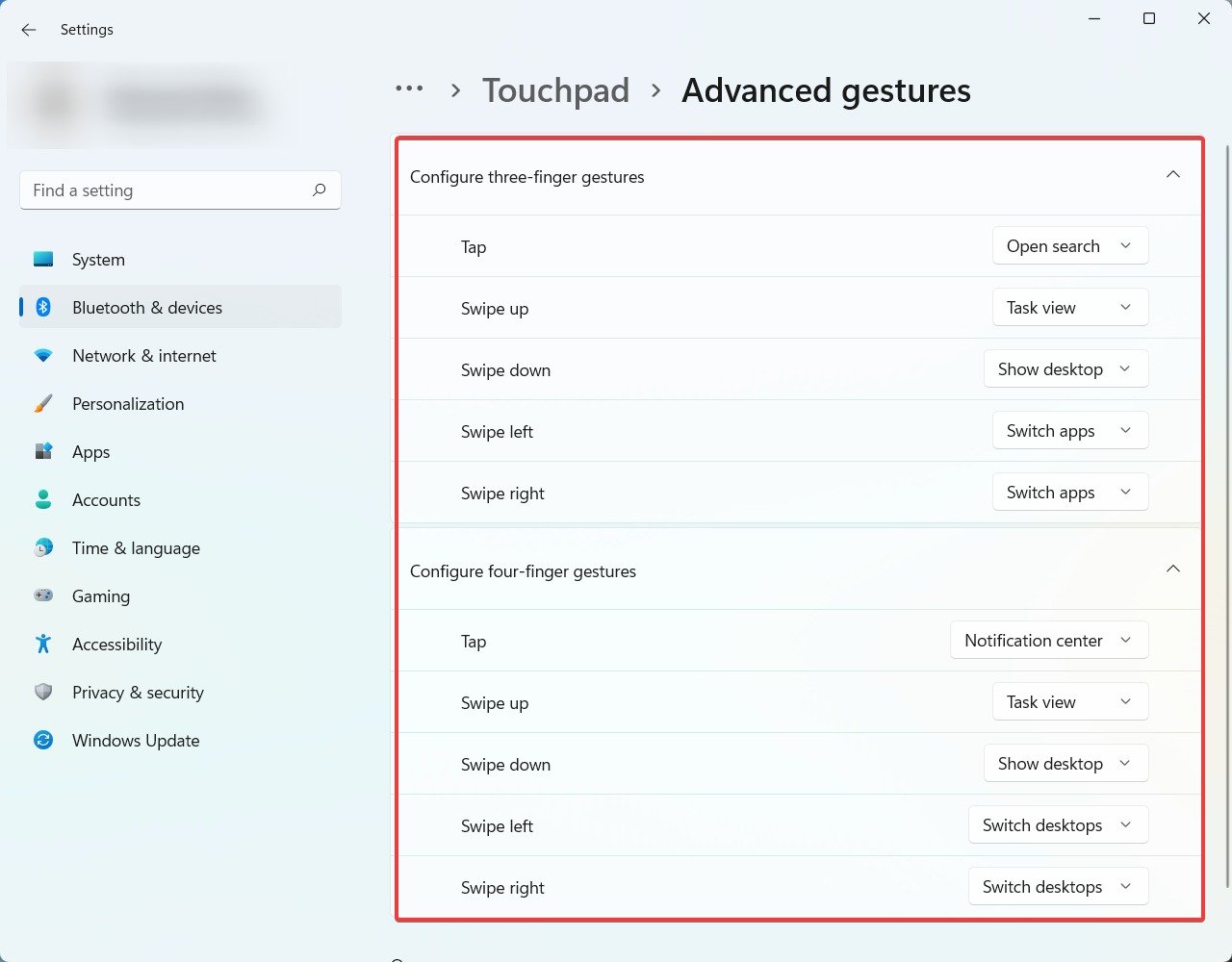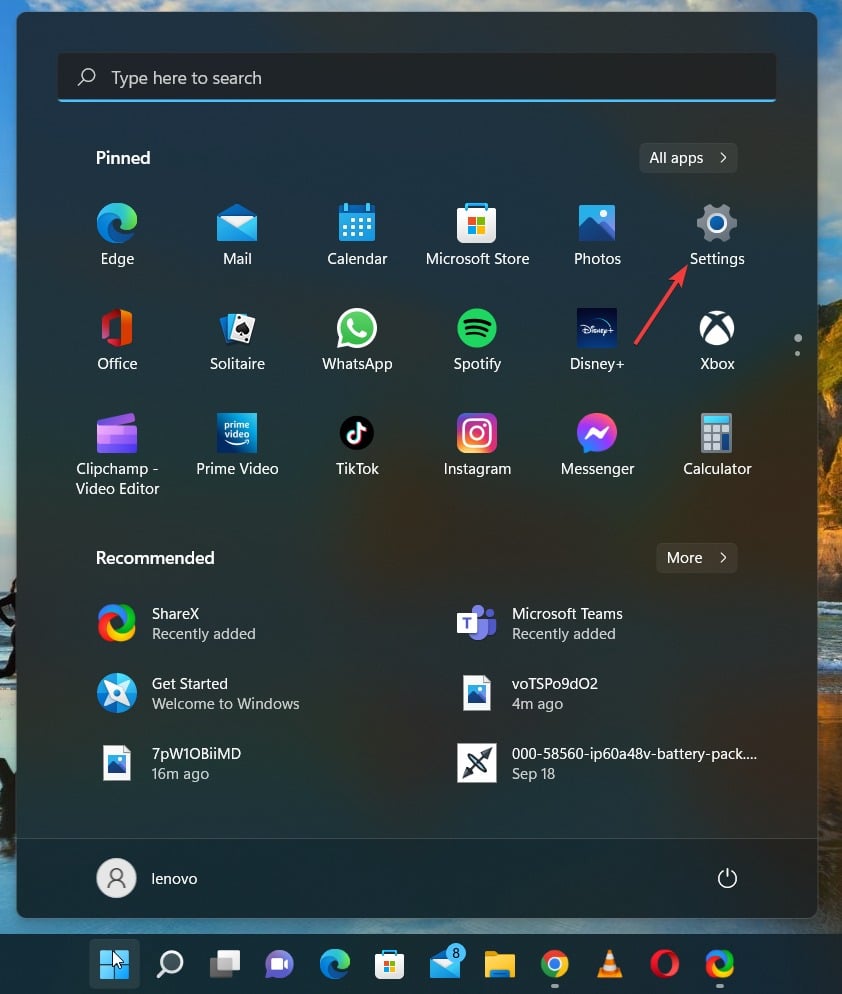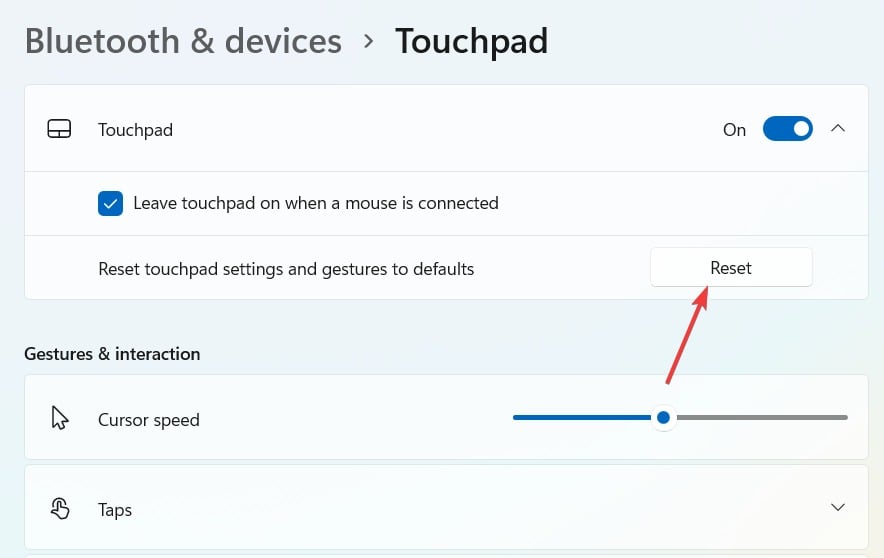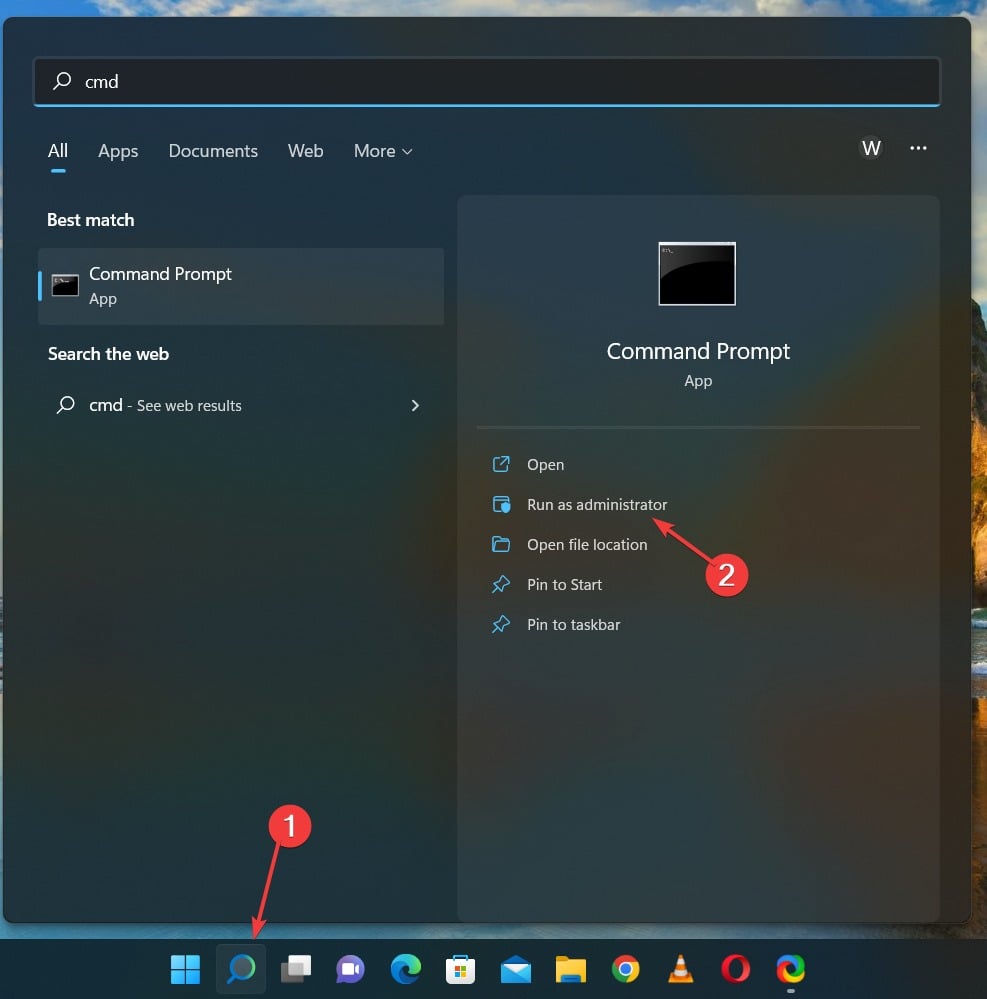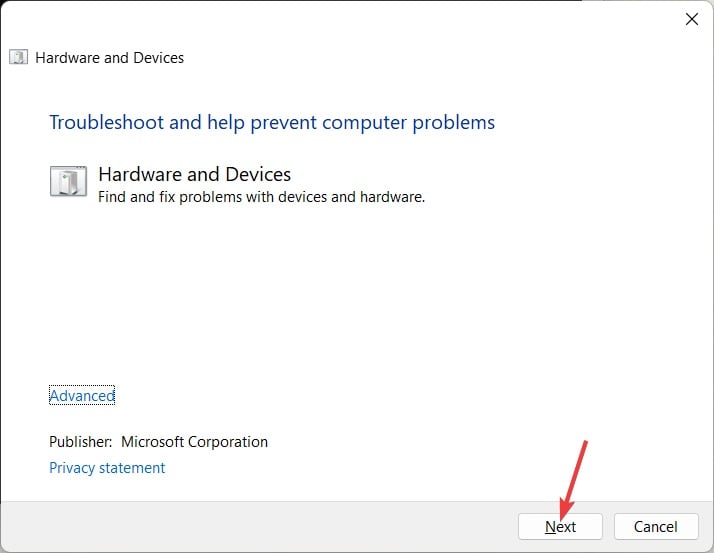触摸板或触控板是一种专用表面,可以感知手指在操作系统上的运动和位置,并在屏幕上显示信息。
触摸板的工作方式类似于鼠标;您可以控制屏幕。如果您使用笔记本电脑,您可能知道当触控板或触摸板停止工作时有多令人沮丧。
为什么触摸板手势在 Windows 11 上不起作用?
在 Windows 11 中,大多数用户都面临着触摸手势问题。触摸板无法正常工作的常见原因如下。
- 驱动程序可能已过时 – 当驱动程序未更新时,触摸板手势开始出现故障。
- 双指滚动被禁用 – 在某些笔记本电脑中,您需要从设置中启用双指滚动。
- 硬件问题 – 在某些情况下,硬件本身可能会损坏。
因此,为了帮助您摆脱这种情况,我们编制了一些您可以尝试的解决方案列表。让我们继续前进并深入研究修复程序。
如果触摸板手势在 Windows 11 上不起作用,我该怎么办?
在获得详细的解决方案之前,让我们列出一些您可以遵循的 Windows 11 手势的快速检查:
- 确保光标未冻结。如果是,请尝试重新启动笔记本电脑或 PC。
- 确保触摸板没有任何硬件问题。
- 检查您是否没有意外禁用快捷键中的触摸板。
众所周知,可以帮助我们解决问题的基本检查。如果没有,那么让我们现在开始详细修复。
1. 从 BIOS 启用高级触摸板选项
- 打开笔记本电脑,然后通常按 、 或按钮打开 BIOS 设置。F1F10F12
- 现在转到“主要”选项卡,然后访问“触摸板”选项。

- 选择“高级”选项。

- 保存您的设置并退出 BIOS。
笔记本电脑的触摸板具有从最基本到最复杂的设置,您可以根据需要在两者之间切换,当触摸板手势在联想中不起作用时,它应该会解决问题。
在计算机上安装 Windows 11 时,您可能已关闭高级触摸板选项。因此,手势将无效。
如果您在输入系统的 BIOS 选项时遇到问题,则必须查看我们的指南,了解如何在 Windows 上输入 BIOS。
2.从设置中检查高级手势
- 单击任务栏底部的 Windows 图标,然后从菜单中选择“设置”选项。

- 从侧边栏菜单中找到蓝牙和设备,然后单击它。然后,在右侧窗格中,查找触摸板

- 在触摸板内,找到“相关设置”部分中的“高级手势”,然后单击它。

- 从那里,再次设置所有手势,你就完成了。

专家提示:
有些PC问题很难解决,尤其是在涉及损坏的存储库或丢失的Windows文件时。如果您在修复错误时遇到问题,则您的系统可能部分损坏。
我们建议安装 Restoro,该工具将扫描您的机器并确定故障是什么。
单击此处下载并开始修复。
每个用户的触摸板设置可能不同。Windows 将自动确定哪些手势与您的笔记本电脑硬件兼容,并根据信息显示它们。因此,当触摸板手势在戴尔上不起作用时,请检查这一点。
3. 更新驱动程序
如果不更新设备驱动程序,则可能会干扰严重的性能问题,例如触摸板手势错误。好消息是您可以使用专门的工具来扫描PC并自动更新驱动程序。
大多数情况下,系统不会正确更新PC硬件和外围设备的通用驱动程序。通用驱动程序和制造商的驱动程序之间存在主要区别。为每个硬件组件搜索正确的驱动程序版本可能会变得乏味。这就是为什么自动化助手每次都可以帮助您使用正确的驱动程序查找和更新系统的原因,我们强烈建议使用 DriverFix。具体操作方法如下:
- 下载并安装驱动程序修复。
- 启动软件。
- 等待检测到所有有故障的驱动程序。
- DriverFix现在将显示所有有问题的驱动程序,您只需选择要修复的驱动程序即可。
- 等待应用程序下载并安装最新的驱动程序。
- 重新启动电脑以使更改生效。
4. 重置触摸板设置
- 单击任务栏底部的 Windows 图标,导航,然后单击“设置”选项。

- 从侧边栏菜单中找到蓝牙和设备,然后单击它。然后,在右侧窗格中,查找触摸板并单击它。

- 现在单击重置,您的触摸板设置将被重置。

当触摸板手势在华硕上不起作用时,将设置恢复到其原始状态可以消除将来的问题。
系统上的触摸板也可能有问题。在这种情况下,您将需要购买一个新的。查看一些适用于Windows PC的最佳触摸板。
5.运行设备疑难解答
- 单击搜索图标,搜索cmd,然后单击以管理员身份运行。

- 键入以下命令并按 :Enter
msdt.exe -id DeviceDiagnostic - 当硬件和设备疑难解答窗口提示时,单击下一步。

- 从列表中选择您的触摸板,然后根据需要进行故障排除,然后单击下一步。
- 如果该工具具有自动修复功能,请点击应用此修复程序。
该过程完成后,再次检查触摸板的手势;我们希望他们现在将工作。
为什么我的三指滑动不起作用?
当三指滑动在Windows或Mac中不起作用时,问题可能出在设置上。您可能还重新配置了手势以执行其他操作,因此也要检查一下。
此外,如果这些似乎不是问题,请使用可靠的软件删除工具完全卸载驱动程序和相关文件,然后重新安装它们可以解决问题。
如果您使用的是华硕笔记本电脑并且触摸板出现问题,请查看我们的指南以修复华硕触摸板无法正常工作的问题。